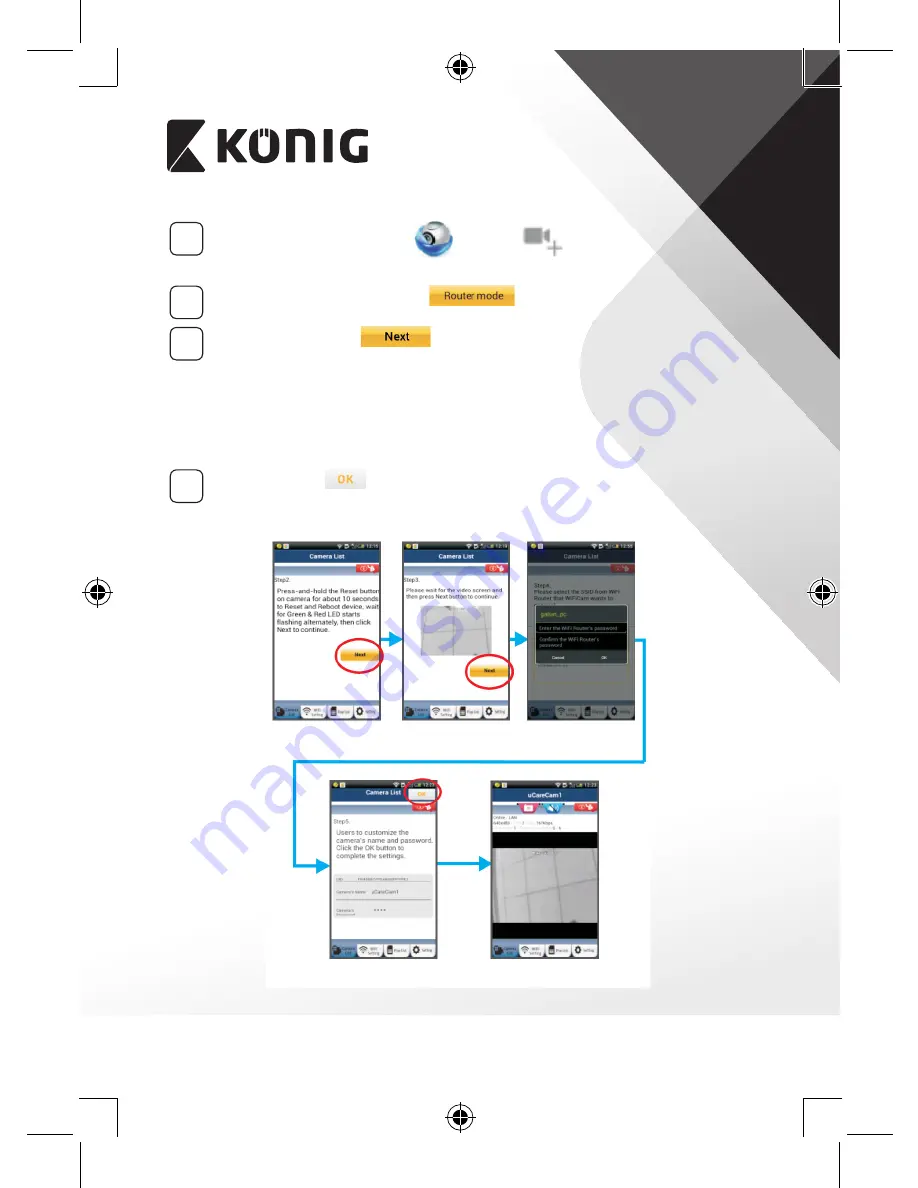
EESTI
203
4
Avage rakendus uCare Cam
ja valige:
kaamerate loendi
aknas (vt “Joonis 1”).
5
Valige järgmisel ekraanil sakk:
6
Valige seejärel sakk:
et minna järgmisesse punkti (vt
“Joonis 2”).
Järgige kaamerate loendi akna juhiseid samm-sammult (vt “Joonis 3”
ja “Joonis 4”). Sisestage personaalne kaamera nimi ja salasõna
(vaikimisi on see 0000).
Soovitame turvalisuse eesmärgil vaikimisi parool pärast seadistamist
ära muuta.
7
Klõpsake sakil:
(vt “Joonis 5”). uCare Cam läheb automaatselt
vaateaknale (vt “Joonis 6”) ja IP kaamera oleku valgusdiood läheb
oranžiks.
Joonis 6
Joonis 5
Joonis 2
Joonis 3
Joonis 4
Summary of Contents for SAS-IPCAM110B
Page 149: ...149 9 13 IP 14 11 13 12 14 IP Wi Fi 1 DC DC IP LED IP 15...
Page 179: ...179 2 uCare Cam 0000 admin 0000 1 IP IP 1 IP IP 15 2 15...
Page 180: ...180 3 IP WPS 10 IP ANDROID Apple 8 IP Wi Fi 4 uCare Cam 1 5 6 2 3 4 0000 7 5 uCare Cam 6...
Page 184: ...184 9 13 14 11 13 12 14 IP Wi Fi 1 IP IP 15...
Page 186: ...186 4 17 18 16 17 18 APPLE 5 uCare Cam 6 7 Scan camera QR code QR 8 QR IP 9 QR UID DONE IP CD...
Page 257: ...257 iOS uCare Cam Apple App Store 2 uCare Cam 0000 admin 0000 1 1 LED 15 2 LED 15...
Page 262: ...262 9 13 14 11 13 12 14 Wi Fi...















































